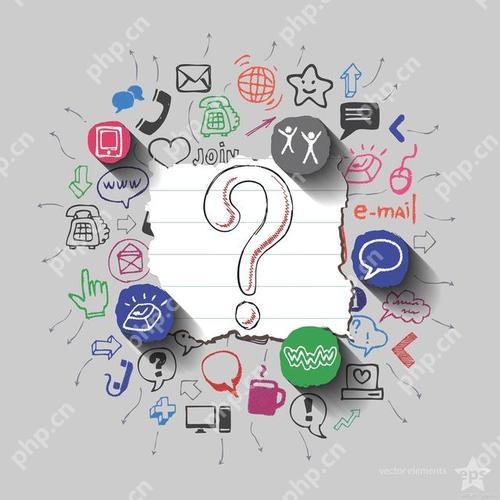在Windows上搭建DNS服務器同樣是一個相對簡單的過程。以下是在Windows Server上搭建DNS服務器的詳細步驟:
步驟 1: 安裝DNS服務器角色
打開服務器管理器(Server Manager)。
點擊左側的”管理”,選擇”添加角色和功能”。
在”添加角色和功能向導”中,選擇”基于角色或基于功能的安裝”,點擊”下一步”。
在”選擇目標服務器“頁面,選擇你要安裝DNS服務器的服務器,點擊”下一步”。
在”選擇服務器角色”頁面,找到并選擇”DNS 服務器“,點擊”下一步”。
在”DNS 服務器“的介紹頁面,點擊”下一步”。
在”選擇功能”頁面,點擊”下一步”。
在”確認安裝選擇”頁面,點擊”安裝”。
步驟 2: 配置DNS服務器
安裝完成后,打開服務器管理器,選擇”工具“,然后選擇”DNS”。
在DNS管理器中,右鍵點擊服務器名,選擇”配置DNS 服務器“。
在”配置服務器“向導中,選擇”創建一個區域并從文件加載”,點擊”下一步”。
選擇”主區域”,點擊”下一步”。
輸入區域名稱(例如,example.com),點擊”下一步”。
選擇”從文件加載區域或區域反向文件”,點擊”下一步”。
輸入文件名,點擊”下一步”。
在”完成配置服務器向導”頁面,點擊”完成”。
步驟 3: 添加區域記錄
在DNS管理器中,展開你的服務器名,選擇”區域”。
在右側窗口,右鍵點擊你剛創建的區域(例如,example.com),選擇”新建主機 (A 或 AAAA)”。
輸入主機名和對應的IP地址,點擊”添加主機”。
重復以上步驟添加其他主機記錄。
步驟 4: 配置客戶端
在客戶端的網絡設置中,將DNS服務器設置為你剛搭建的Windows DNS服務器的IP地址。
在客戶端使用命令行或其他工具測試DNS解析:
copy code
nslookup example.com
如果一切正常,你應該能夠看到DNS解析的結果。
以上是在Windows Server上搭建DNS服務器的簡要步驟。根據實際需求,你可能需要進行更詳細的配置,例如設置正向解析、反向解析等。